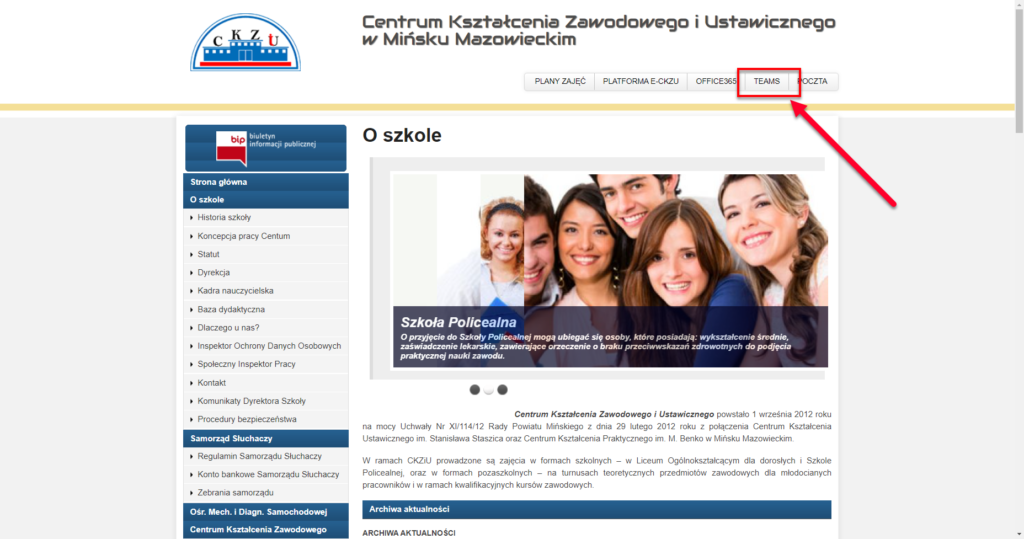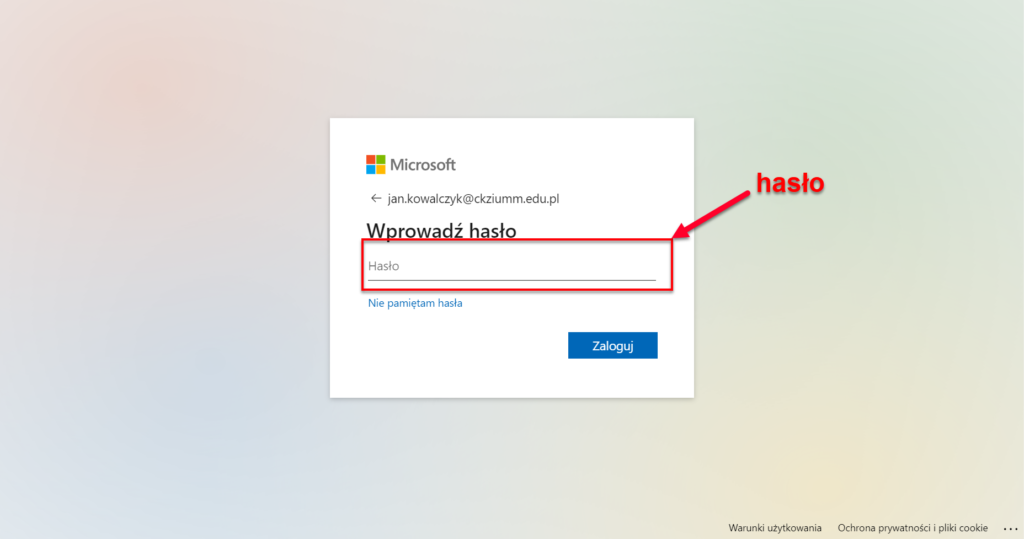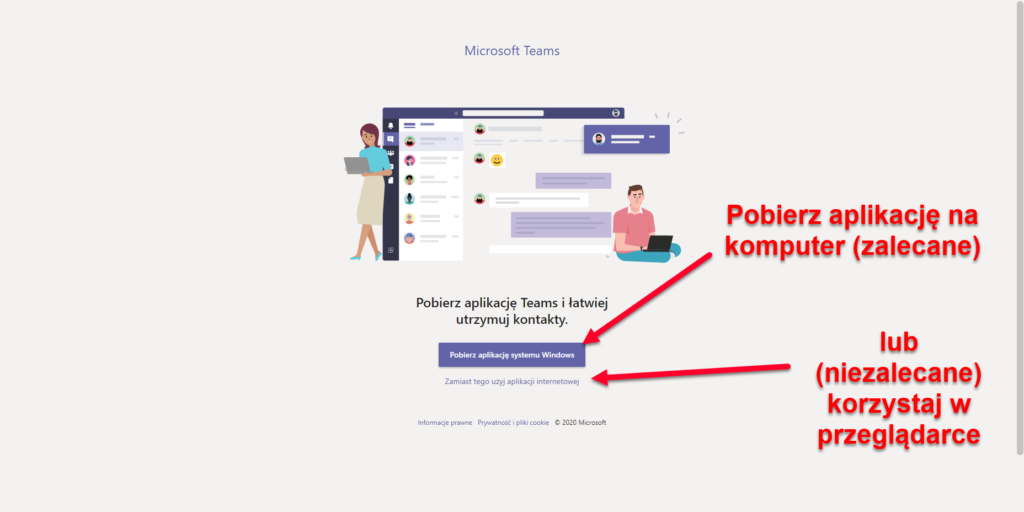Aby zalogować się do platformy TEAMS korzystając z przeglądarki internetowej (np. Chrome, Firefox, Edge), wejdź na stronę szkoły (www.ckziumm.edu.pl) i kliknij w przycisk TEAMS znajdujący się w górnym menu po prawej stronie.
Login (email szkolny)
Następnie wpisz swój login w polu oznaczonym na poniższym obrazku. Twój login składa się z pierwszego imienia (bez zdrobnień), kropki, nazwiska oraz końcówki @ckziumm.edu.pl a następnie kliknij przycisk Dalej
Np:
Jan Andrzej Kowalczyk będzie miał login:
jan.kowalczyk@ckziumm.edu.pl
Hasło startowe
Następnie podaj swoje hasło. Jeśli logujesz się po raz pierwszy wpisz tutaj:
Ckziu-2020
a następnie kliknij Zaloguj.
* Jeśli logujesz się po raz pierwszy pojawi Ci się ekran z prośbą o ustawienie nowego (własnego) hasła. Hasło musi zawierać co najmniej jedną małą literę, jedną wielką literę oraz jedną cyfrę. Minimalna długość hasło to 8 znaków. Po wpisaniu nowego hasła kliknij Zaloguj.
UWAGA!!! Jeśli zapomnisz swojego hasła, to jedynym sposobem jego zmiany jest kontakt z administratorem pod adresem: m.jaguscik@ckziumm.edu.pl
Na kolejnym ekranie zaznacz komunikat „Nie pokazuj ponownie” i kliknij na TAK.
Na kolejnym ekranie wybierz formę pracy na platformie TEAMS. Możesz dalej kontynuować korzystanie z TEAMS w przeglądarce (niezalecane z powodów technicznych), lub pobrać i zainstalować na komputerze aplikację Microsoft TEAMS. W tym celu kliknij na przycisku „Pobierz…” a następnie zainstaluj pobraną aplikację na komputerze klikając w pobrany plik.
Aby zobaczyć jak zalogować się na platformie przy użyciu aplikacji, przejdź na stronę: LOGOWANIE W TEAMS W APLIKACJI NA KOMPUTERZE
Korzystanie z platformy w obu przypadkach jest niemal identyczne. Aby poznać podstawy korzystania z platformy przejdź na stronę: PODSTAWY KORZYSTANIA Z PLATFORMY TEAMS
Istnieje również możliwość zalogowania się i korzystania z aplikacji TEAMS przy użyciu aplikacji na telefon. Aby zobaczyć jak zalogować się na platformie przy użyciu aplikacji na telefon, przejdź na stronę: LOGOWANIE W TEAMS W APLIKACJI MOBILNEJ.